
不瞞各位說,小米一直以來都有過敏的困擾,只要天氣變得忽冷忽熱,或是空氣狀況變得很差,就會開始打噴嚏,鼻子癢,然後一直流鼻水,說是最痛苦的地獄也不為過。所以也就很想要一樣能夠幫助自己管理空氣的工具。於是,江江江江!這次就跟大家介紹並且推薦一款相當棒的東西,來自梅國加州的團隊所設計,時尚智慧空氣管家「Awair」!這台時尚智慧空氣管家可偵測空氣品質,還可設定與nest和Amazon Echo做連接,甚至是透過支援的IFTTT連結智慧居家產品。像是當Awair偵測到空氣太乾燥,就可透過IFTTT啟動加濕器,讓環境保持在良好的狀態。現在就讓小米一邊開箱一邊跟大家介紹吧!
寄來的包裹有多層的保護,中間還隔了相當大量有趣的泡泡綿,無聊的午後又有東西可以玩了 XD。
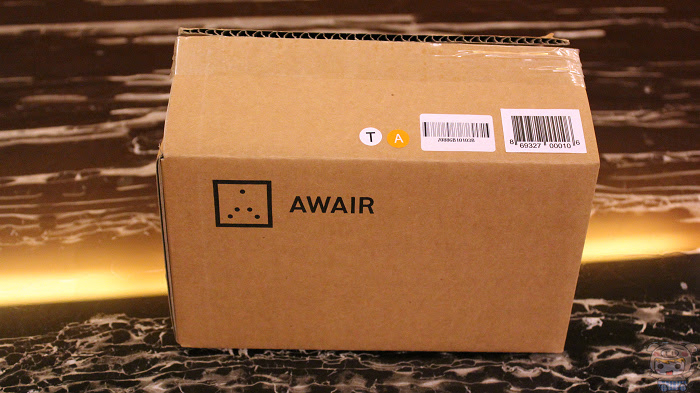
拆開最外面的包裹,裏頭就是使用說明書以及保固卡唷,千萬要跟大家交代,說明書請收好,因為一定用得到,當然內容簡單明瞭,實際原因容小米之後再做說明。

再來當然就是實際的包裝盒囉,簡約的設計風格相當討喜,也是小米一向喜歡的風格,最外側有著產品名稱以及 AWAIR 的產品圖片,背面則是簡單的使用說明。
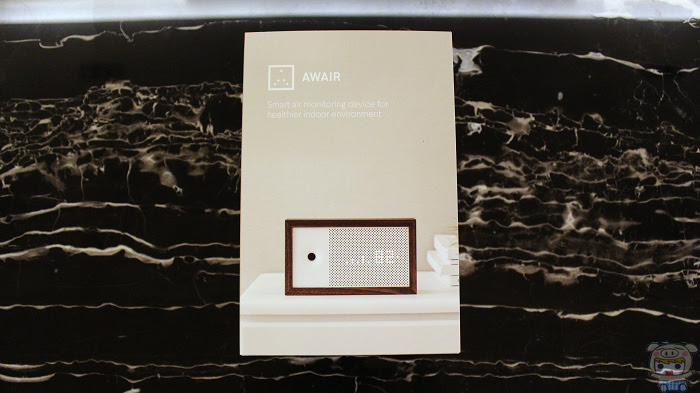
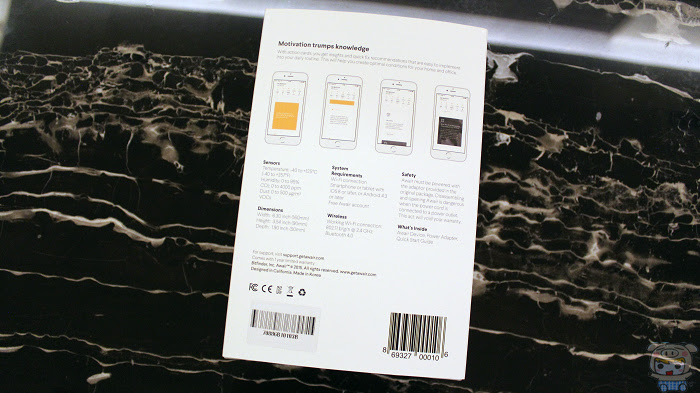
側邊則是標示著我們的主角 AWAIR 能偵測到的所有空氣品質細節,當然,後面小米也會一一介紹,請大家莫急莫荒莫害怕。
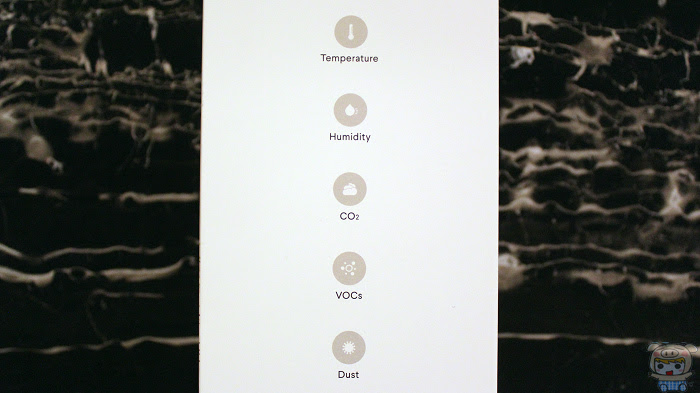
終於來到最後一關,由於 Awair 是相當精緻的產品,所以宜樂室真的為它做了相當多的保護呢。

內容物也是相當簡單,開箱第一個印入眼簾的就是本次的主角 AWAIR 時尚空氣管家,可以看到外面有用一層無指紋防塵紙保護著,看不到的反面也是,這很特別,這種不透明膠帶的質感,更加襯托 AWAIR 呢!

拿起 Awair 盒子底下則是它的充電器,它的設計相當特別,插座部分竟然和充電器是分開的,要自行將插座裝上去才能開始使用,而大小比起一般充電器來說要大一點點。


而這顆由原廠附上的充電器,規格是 12V/1A。

再來我們好好看看 AWAIR 的產品特寫吧!正面是簡約的白色風格,外殼則是採用精心挑選的無毒天然北美胡桃木手工製作而成!光一開箱就有濃濃的木頭香撲鼻而來,絕對沒半分唬洨!

沒錯!誠如你所見,每一個 AWAIR 都是團隊結合細膩的手工製作而成,用手作和木頭結合科技產品,讓 AWAIR 就像是一個精心設計的家具一樣,用漂亮的木頭紋路和簡約風格,自然而然地融入到你的生活之中。


AWAIR 採用大量開孔的方式,讓產品能夠更好的偵測空氣環境,但即使如此依然不影響它漂亮的外觀,不過有容易被誤會是喇叭的情況就是了。


再來是 AWAIR 的背面,與正面相反背面為黑色,設計一樣簡約漂亮,而 AWAIR 產品名稱則是低調的印在這邊。


再來背面下方有個稍大一點的孔洞,這邊就是讓大家接入電源的插口,值得一提的地方,電源孔右側第二個洞有個稍微不自然的實心黑點吧,那其實是 AWAIR 相當重要的重啟鈕喔!如果要重新設定 WIFI 等等,就要透過這個重啟鈕來設定!

然後如果仔細看的話還可以從背面的孔洞看到 AWAIR 的核心晶片呢,個人覺得相當酷炫。
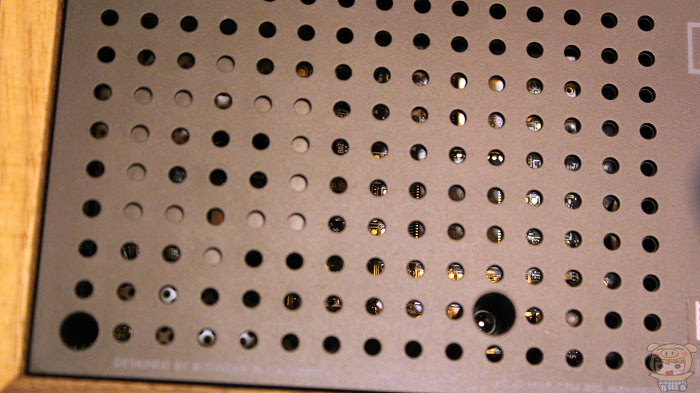
實際接上電源就是這個樣子,個人建議 AWAIR 擺放在邊邊角角的地方,像是桌子櫃子邊緣比較好,畢竟這根電源線還是有點突兀。

但也可以看到不管 AWAIR 不管擺放於何種位置,都能自然地融入環境,就像一個精美時尚的家具一樣,相當符合團隊的設計理念呢。


再來看看實際的範例吧,一開始 AWAIR 啟用時,產品右側會出現燈號閃爍,表示在等待手機偵測。

等手機偵測到 AWAIR 之後,就會顯示出 4位數號碼,輸入手機才可以完成配對。

等設定完畢後,AWAIR 就會顯示出現在空氣品質的燈號囉!可以看得出來共有五條燈號由左到右分別代表溫度、濕度、二氧化碳CO2、揮發性有機化合物VOCs(常溫常壓下、具有高蒸氣壓和易蒸發性能的有機化學物質)、懸浮微粒。而右側的二位數字則是對現在空氣品質的綜合評分。然後旁邊還有一個小燈號,綠燈就是品質良好,黃燈普通,橘燈就是很差,現場亮起了橘燈,可見現在空氣品質不好喔。

然後很特別的地方就是,AWAIR 的 Knocking 敲敲功能。只要輕敲頂部的木頭兩下,AWAIR 的畫面就會切換成時間顯示模式,相當有趣又方便唷!

好啦,以上就是 AWAIR 的外觀產品介紹,讓小米趕快介紹它的內涵,遠端智慧控制偵測系統吧!

首先要完美的發揮 AWAIR 的功力,要請各位搭配手機平板 APP,直接在 AppStore 或是 GooglePlay 搜尋 AWAIR 就可以找到官方 APP 囉!
首先開啟 AWAIR 應用程式,設計風格就跟產品一樣簡單明瞭,不過由於是全英文介面,所以第一次使用可能會遇到點困難,不過沒關係,小米會仔細地介紹給大家的,熟悉之後很快就會上手的。然後在使用 APP 前要先登入會員喔!如果沒有會員的話,點選第一個選項先創立帳號。創立帳號需要的東西相當簡單,只要填上當帳號用的 Email 和個人密碼即可。
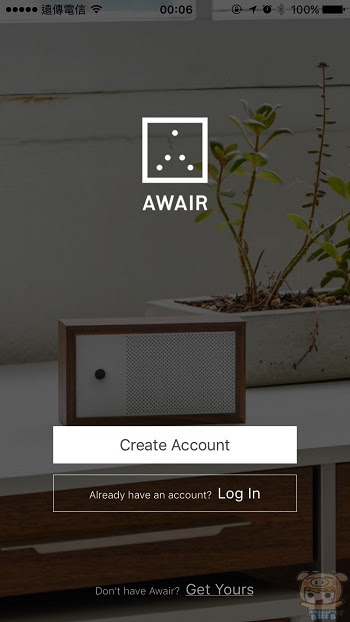
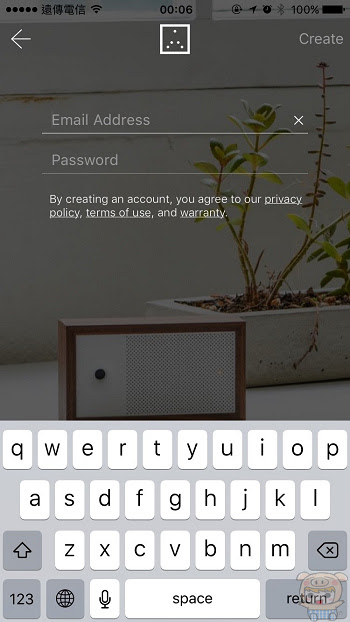
接著系統會寄認證信,請直接到填寫的信箱點選 藍色字體的 here 進行認證即可。不過要跟大家提醒一下,如果使用 Yahoo 等免費信箱,認證信件有可能寄到垃圾郵件裏頭喔,要特別注意!
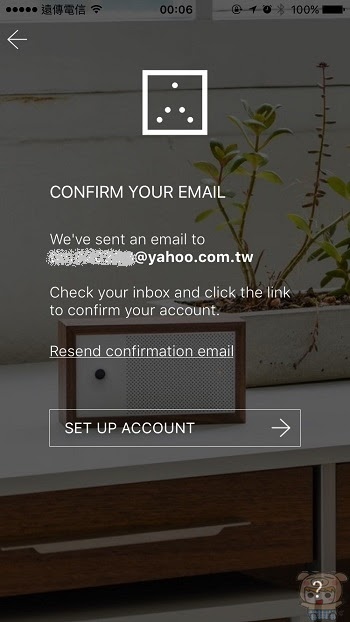
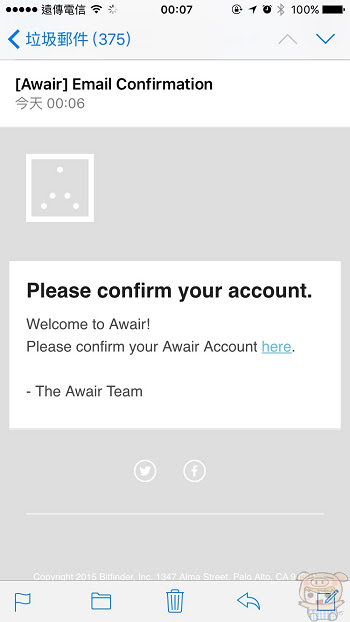
看到以下畫面就表示認證成功囉!接著請回到 AWAIR 主頁面在進行一次登入帳號的動作就好了!
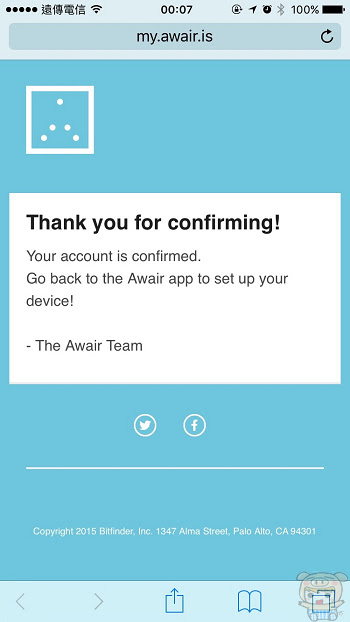
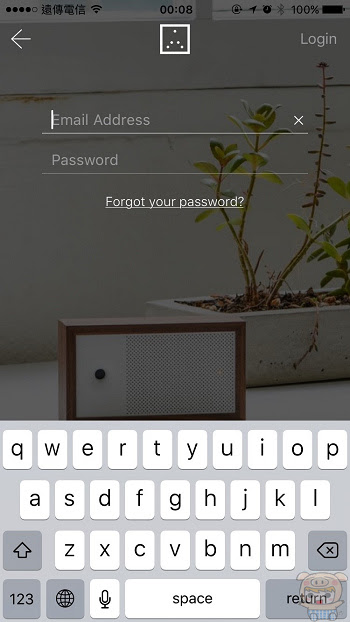
登入後就可以開始設定你的 AWAIR 囉,點選正中間的 + 開始連接 AWAIR 吧!不過要記得先開啟藍牙才能開始進行配對流程喔!
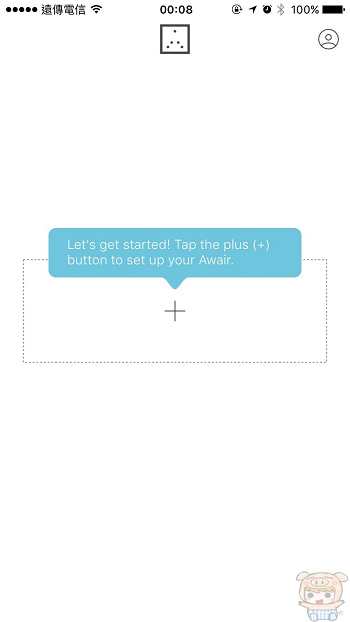

藍牙搜尋到 AWAIR 後,請輸入剛剛小米有提到的,在產品上顯示的 4 位數字號碼完成配對。接著要開始進行 WIFI 的設定。
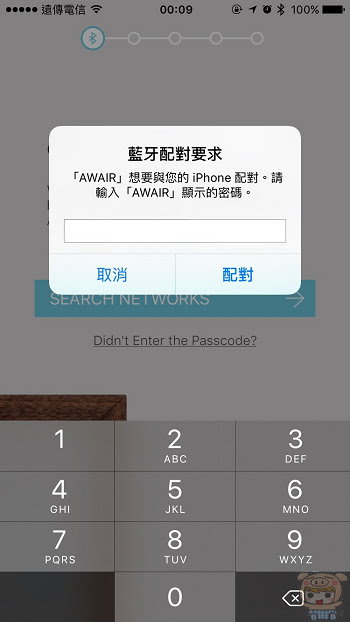
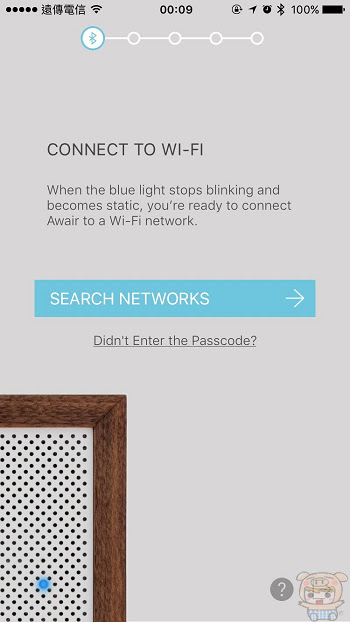
設定 WIFI 是很重要的一個流程,因為之後 AWAIR 會跟 WIFI 連線,讓用戶能夠透過網路,遠端監控自家的空氣品質狀況喔。選好 WIFI 完成設定,如果 WIFI 本身有設定密碼,這邊也會要求輸入喔!
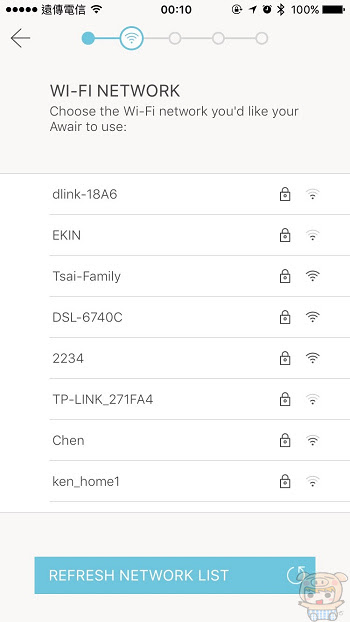
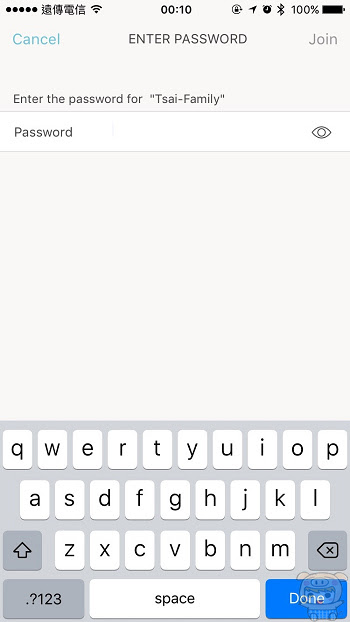
接著 AWAIR 會進行位置的搜尋,由於與 WIFI 連結的關係,地點相當準確呢!
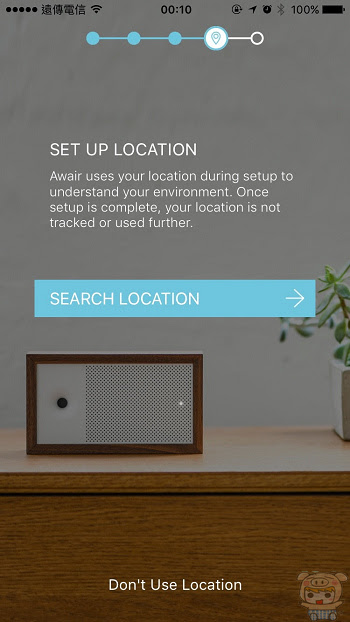
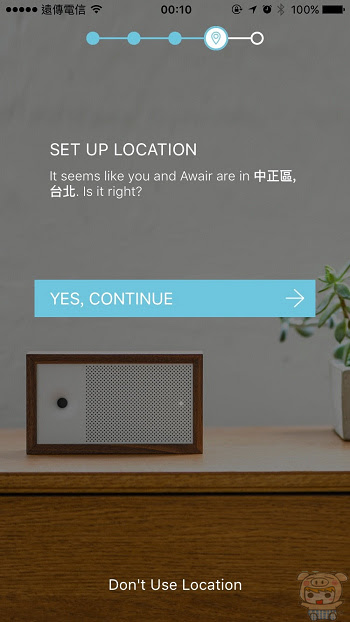
接著會進行產品服務場所的設定,看你要設定成 家裡 或是 辦公室,這邊小米是設定於自己家中 Home,並且設定於自己的臥室 Bedroom。
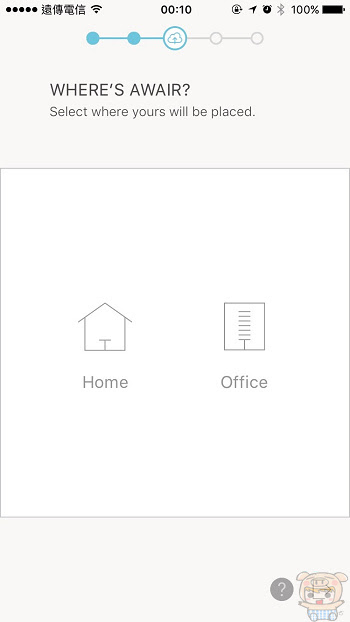
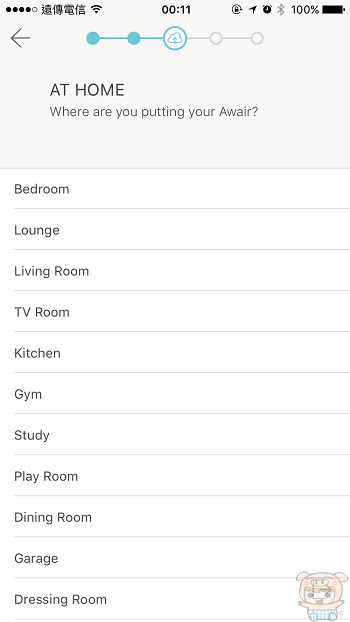
AWAIR 有提供四種情境模式,用戶可依不同環境需求設定選項。由上至下分別是 General 一般模式 / Allergy 抗敏模式 / Sleep 舒眠模式 / Productivity 提高工作效率模式。選擇好設定,系統就會幫你進行詳細的巡演介紹。
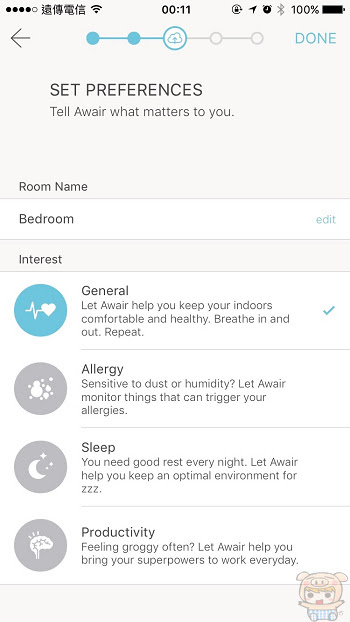
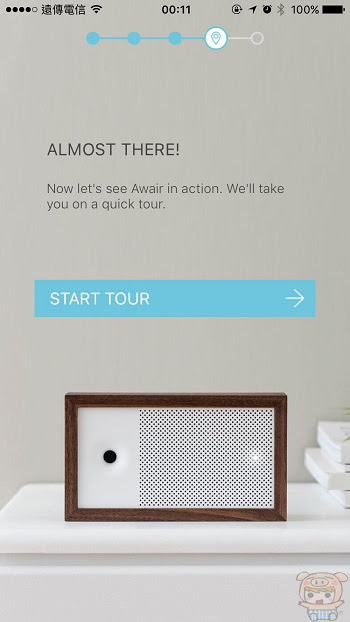
這裡可以看到個燈號代表的意思,有圖片顯示所以相當淺顯易懂。首先看到的是溫度,這裡可以選擇是要用攝氏(度C)還是華氏(度F),然後是濕度、二氧化碳CO2、揮發性有機化合物VOCs(常溫常壓下、具有高蒸氣壓和易蒸發性能的有機化學物質)、懸浮微粒等詳細介紹。
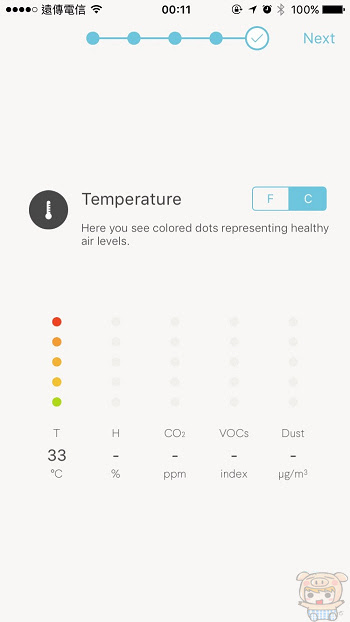
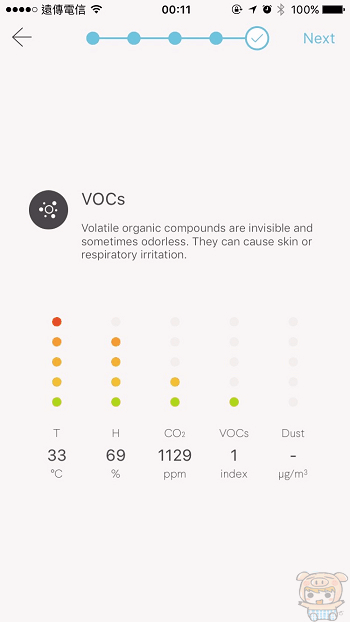
好啦,設定完畢,終於可以開始使用 AWAIR 囉!用戶可以點選下方的 V 查看改善建議,或是點選右上角的曲線查看數據分析。
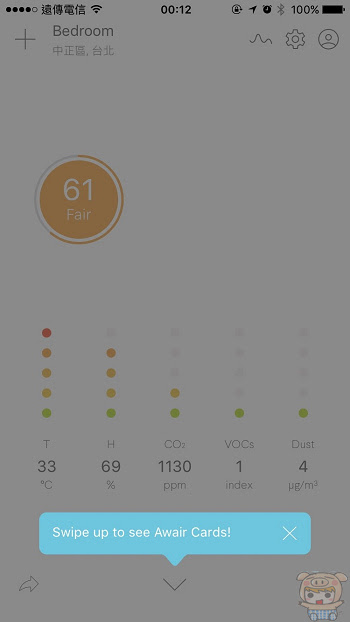
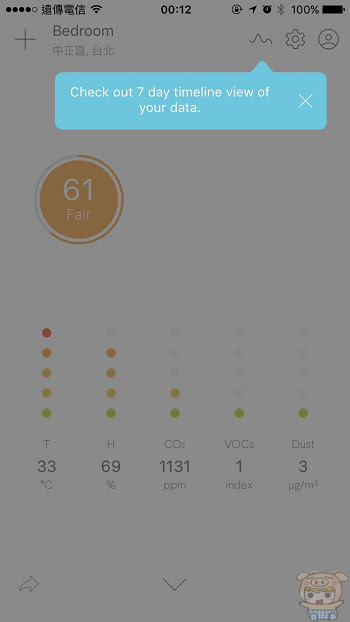
好啦,接著就是 AWAIR 的正是軟體介紹囉。可以看到一開始就是空氣品質的管理介面,可以看到小米的分數 61分 顏色是黃偏橘,這邊也可以清楚的看到由於溫度的關係(紅色燈號),拉低了小米的環境品質,還有就是濕度有點偏高,這邊要說明一下,不是說濕度越低越好喔,接近 50 % 不乾不濕的環境才是最棒的,AWAIR 的把關可是相當嚴格呢!接著點選下方的 V 我們看一下改善建議吧!
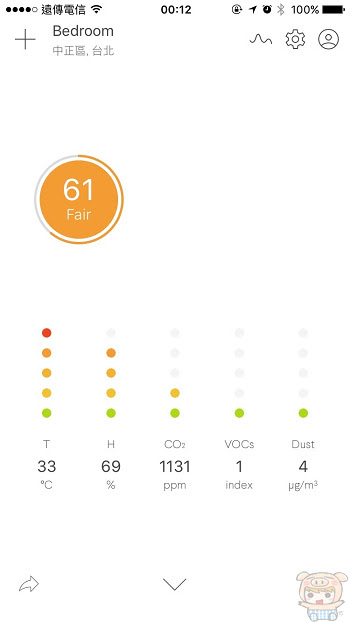
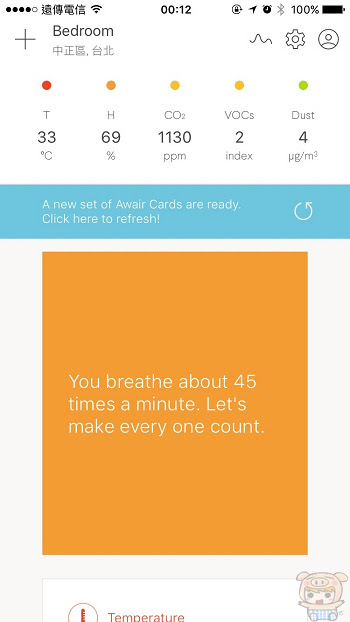
改善建議的介面也是相當簡單漂亮,是類似社群訊息的瀏覽方式,具體跟你說明對於各個細節的改善建議和互動的健康知識。
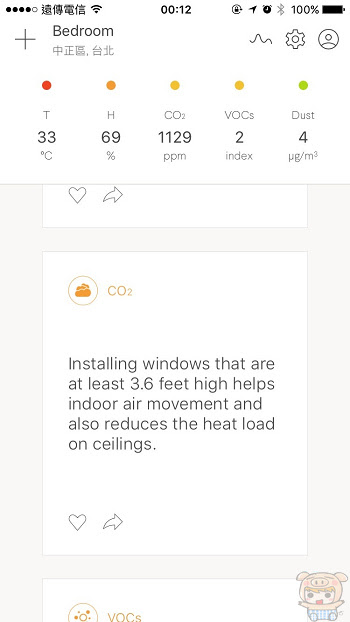
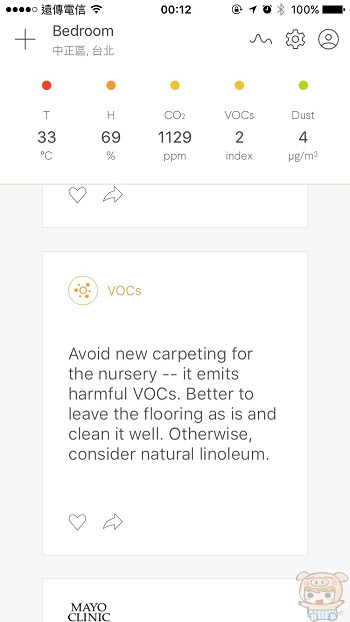
接著我們點一下右上角的曲線,來查看我們的數據分析吧!這邊系統會建議用戶使用橫向閱讀的模式,能有夠好的閱讀體驗。
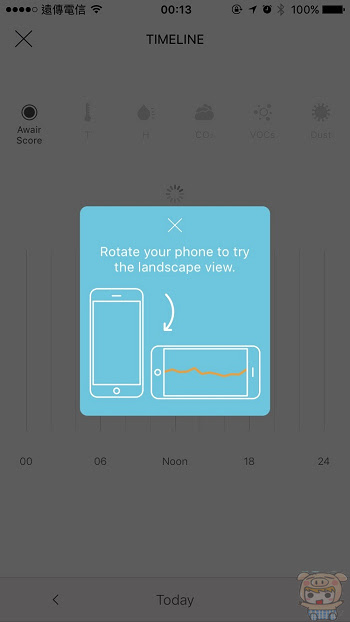
既然系統都這樣說了,小米當然要聽它的話呀,接下來的數據分析介紹,就採用橫向模式說明吧!
首先簡單介紹一下數據分析,中間顯示的當然就是我們的空氣品質曲線圖,系統會明確的指示出最高分以及最低分,曲線圖上方則是你的日均分數,因為我們第一個查看的是空氣品質分數,所以滿分是100,平均則是77.8。
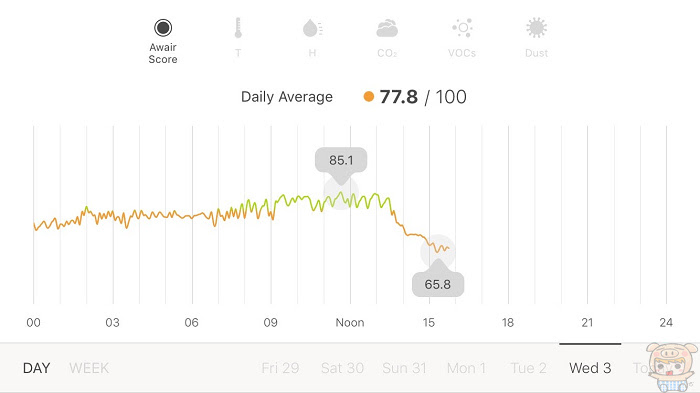
而曲線圖的下方,可以看到時間設定,左邊可以設定要查看一天的數據還是一周的數據,如果是設定查看一天的數據,右側還可以指定要查看哪一天的數據。
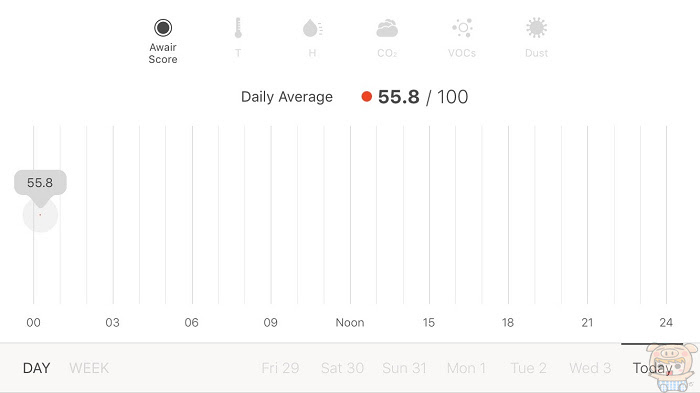
再來看到數據分析得上方,這裡可以自行選擇要查看哪一項品質的數據,能夠透過清楚的數據了解自己的空氣品質狀況以及了解哪一天的甚麼情況下影響了自己的空氣品質。
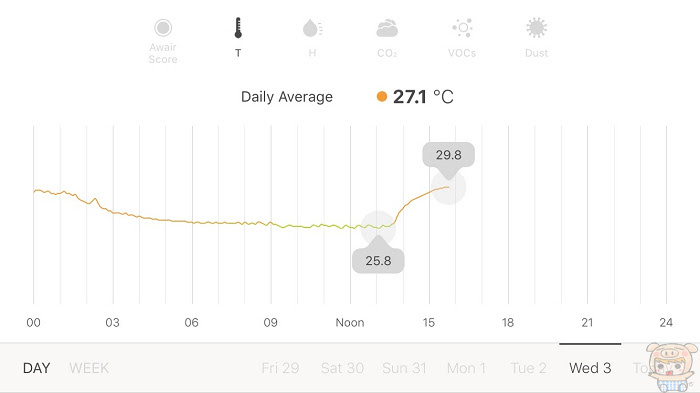
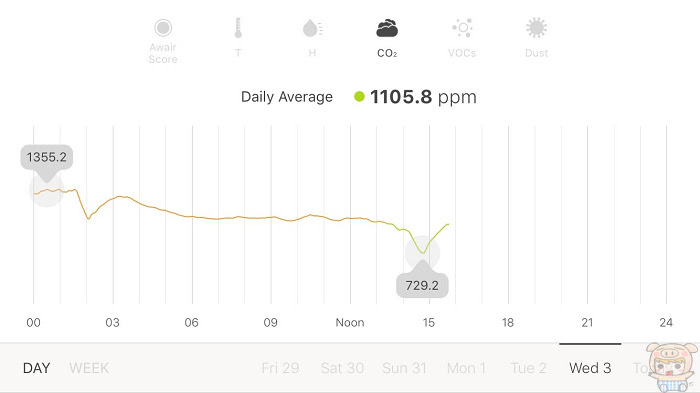
當然,我相信以小米的數據大家一定看不過癮,所以跟廠商借了 demo 讓大家一起好好瞧瞧。以下就是位於淡水區的 AWAIR 所記錄的空氣品質狀況。
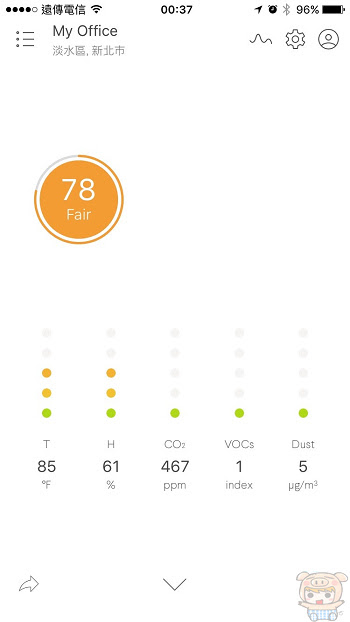
這邊小米皆會以一周以及一天的方式讓大家清楚查看數據。
空氣品質分數數據,上方是周二的數據下方是一周的數據。
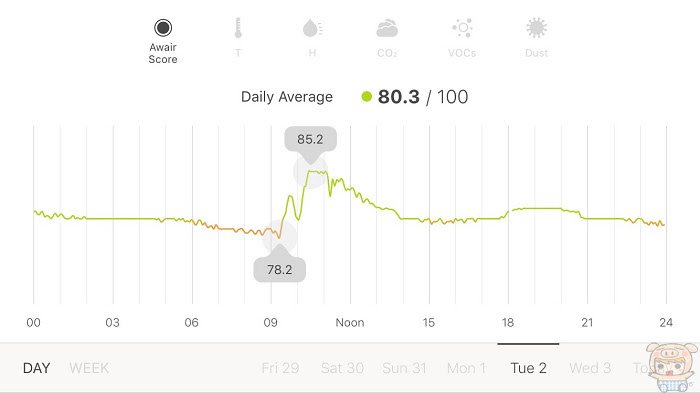
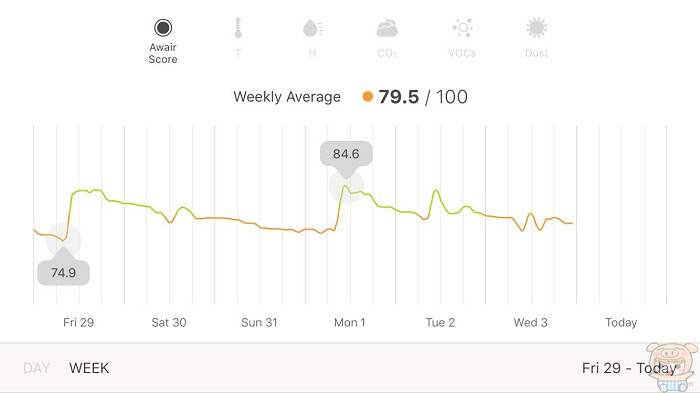
溫度數據,上方是周二的數據下方是一周的數據。
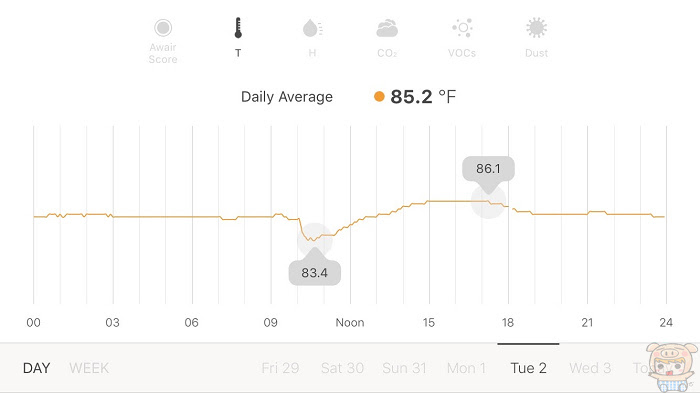
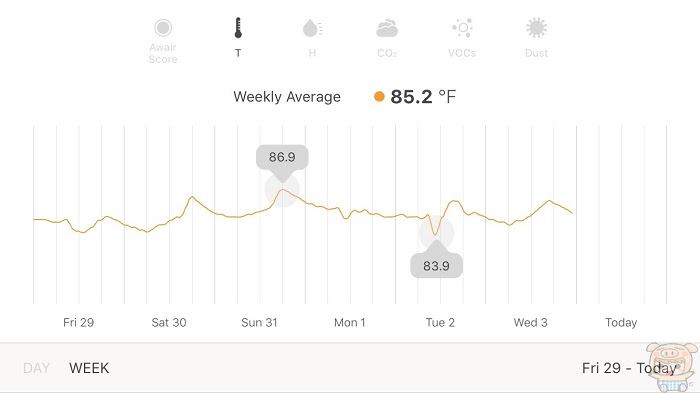
濕度數據,上方是周二的數據下方是一周的數據。
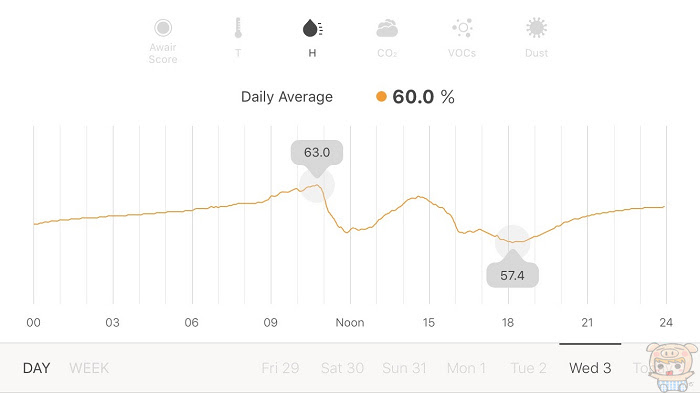
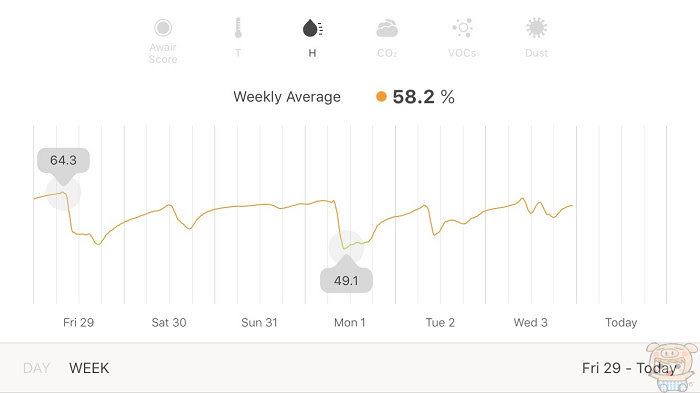
CO2二氧化碳數據,上方是周二的數據下方是一周的數據。
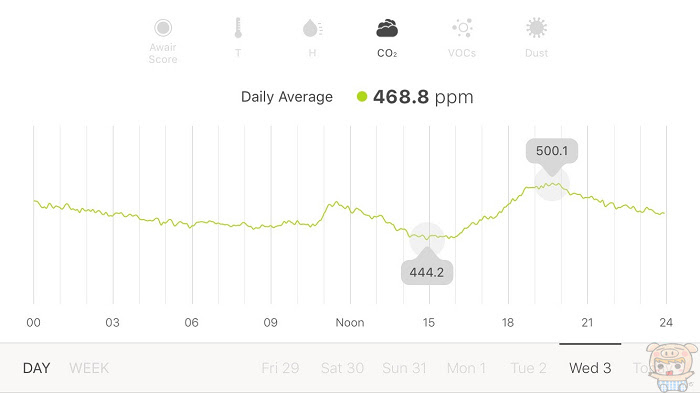
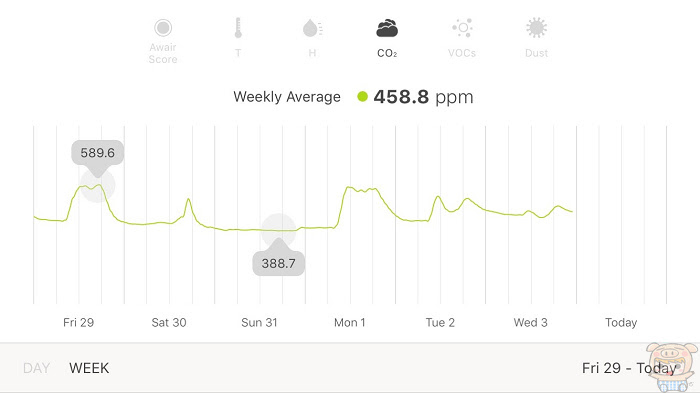
揮發性有機化合物VOCs數據,上方是周二的數據下方是一周的數據。
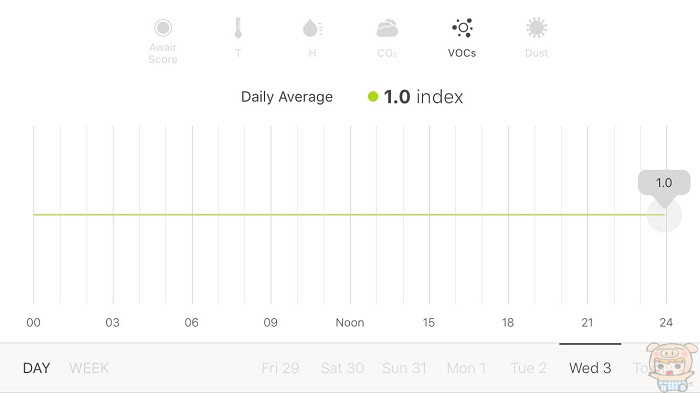
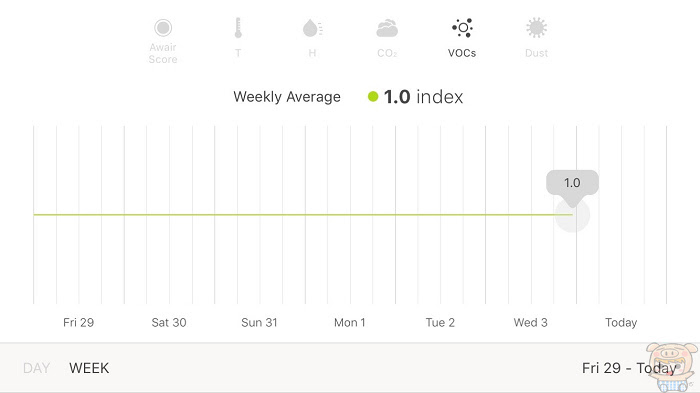
懸浮微粒數據,上方是周二的數據下方是一周的數據。
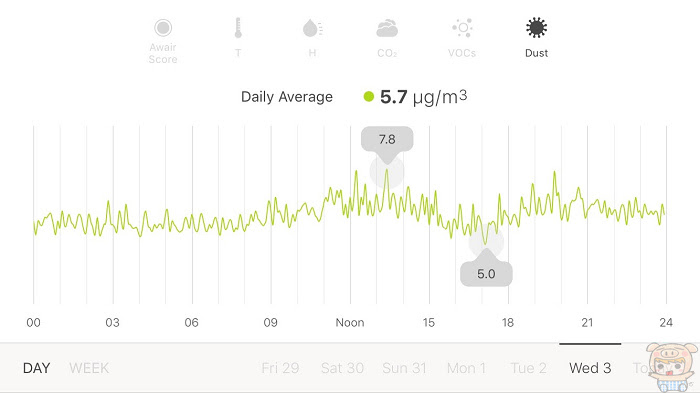
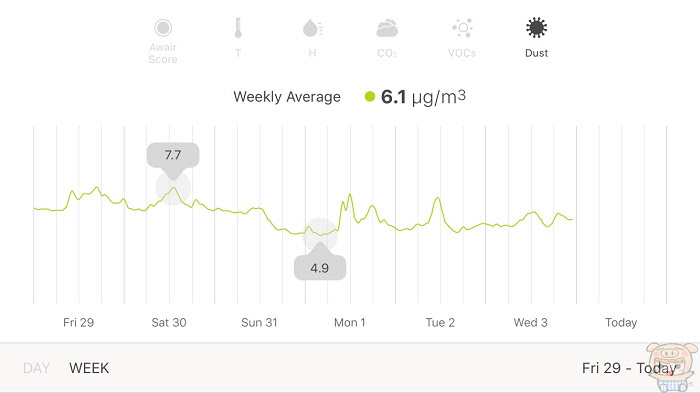
接著我們來看一下系統設定吧。這邊可以設定多項功能,小米一樣會一一介紹,首先第一項是幫你的 AWAIR 重新定位。
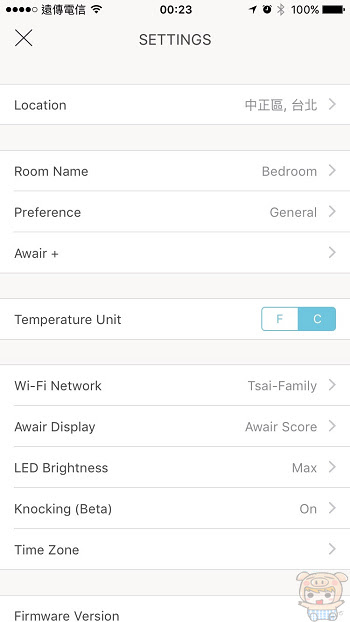
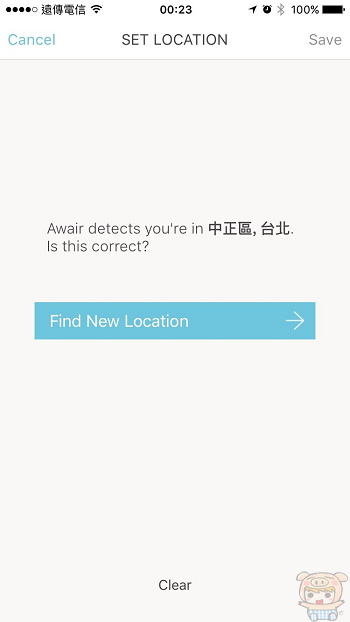
接著還是可以設定房間名稱,像是剛剛小米選擇的臥室 Bedroom,可以自行改成中文名稱。
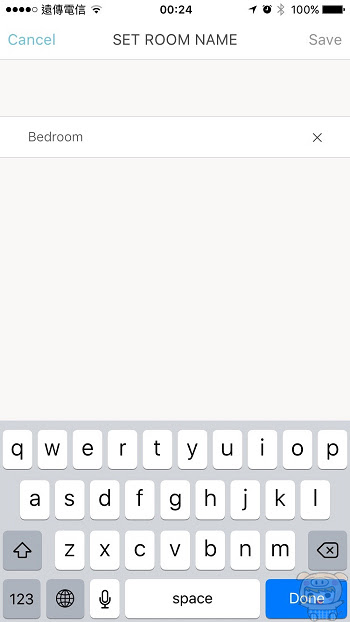
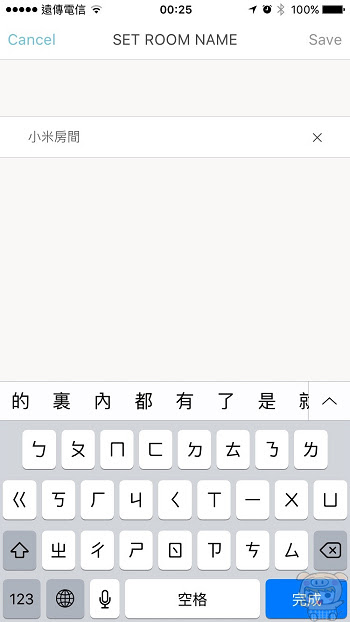
當然設定裡也可以更改 General 一般模式 / Allergy 抗敏模式 / Sleep 舒眠模式 / Productivity 提高工作效率模式等不同的情境模式。也可以點選 AWAIR + 裡面可設定與nest 及Amazon Echo做連接,另外AWAIR也支援IFTTT,讓使用者可以當合更多智慧產品,讓居家更智慧。
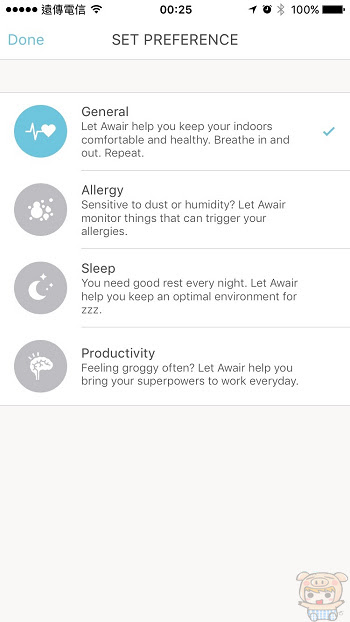
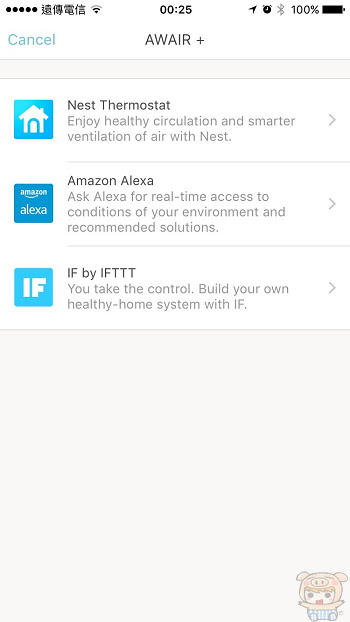
如果要更改 WIFI 設定會進入說明書頁面,這邊小米剛剛有提到,如果要重新設定 WIFI 等等,就要透過按電源孔旁邊的重啟鈕來設定!
SET DISPLAY 則是可以設定 LED 顯示屏幕要顯示時間還是顯示空氣品質,當然,也可設定成都不顯示。
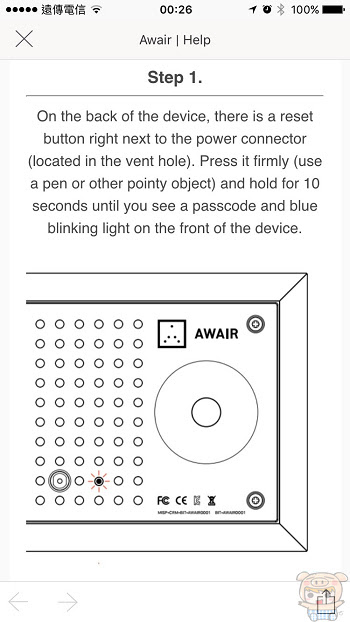
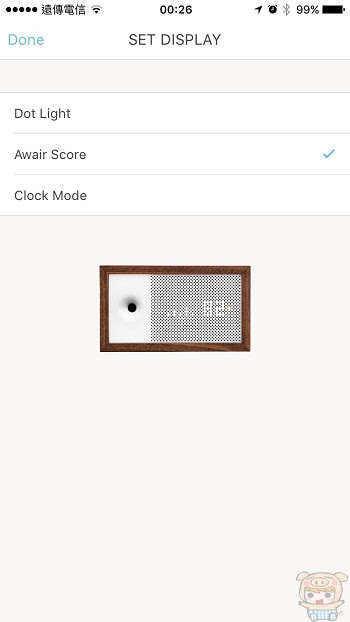
BRIGHTNESS 可以設定 LED 燈號顯示屏的亮度,這邊小米建議設定成 Auto 自動調整。
Knocking 敲敲功能。只要輕敲頂部的木頭兩下,AWAIR 的畫面就會切換成時間顯示模式,這邊也可以設定成是否要開啟,或是依環境燈光自動開啟關閉。
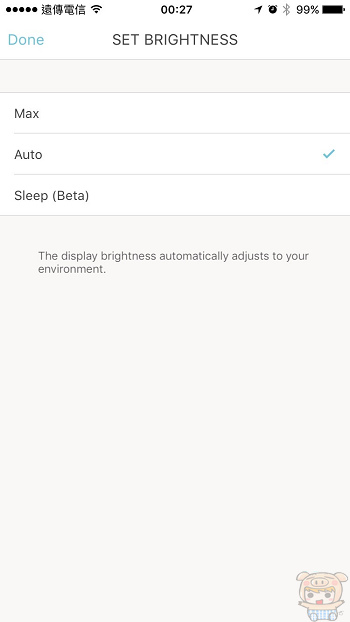
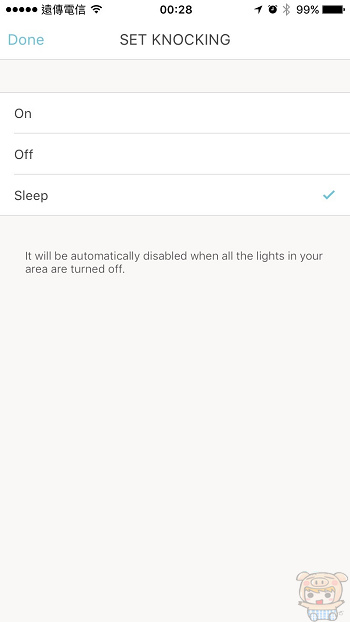
再來我們看一下個人帳戶設定吧!首先第一個選項是重設密碼,如果要重設密碼,系統會寄一封更改密碼確認信到你的信箱,要點選確認才能更改唷。
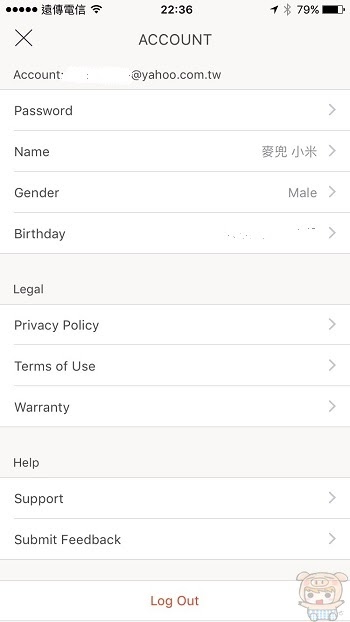
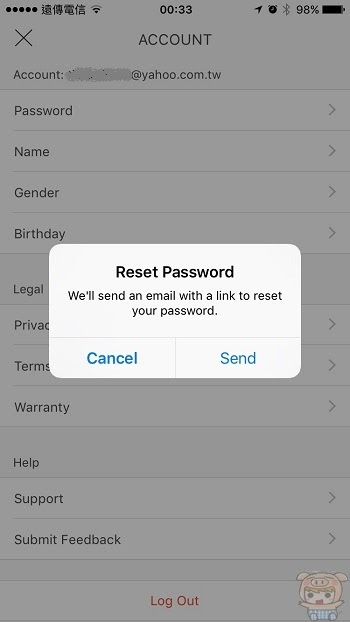
再來是設定個人帳戶名稱,一樣是可以設定成中文唷。
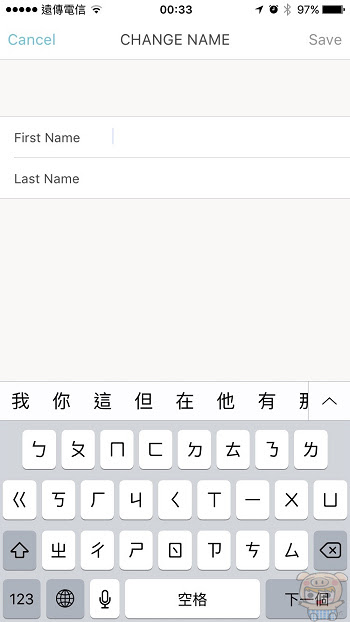
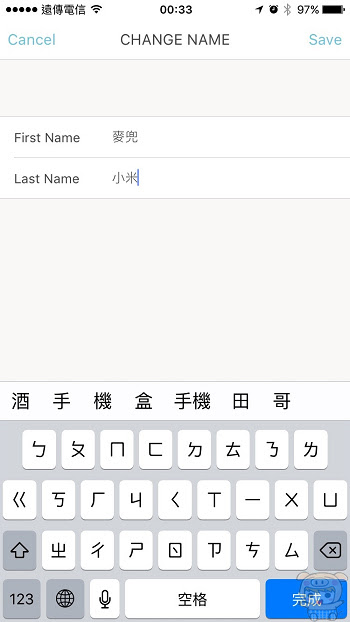
當然最重要的性別也可以在這邊設定,由於有圖示所以相當簡單清楚。

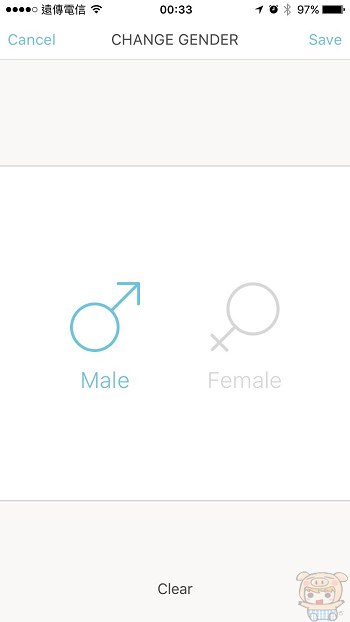
最後就是設定自己的生日囉,完成所有設定,最後回到主介面看去,更有個人特色的感覺呢!(明明就只改了房間名稱而已 XD)
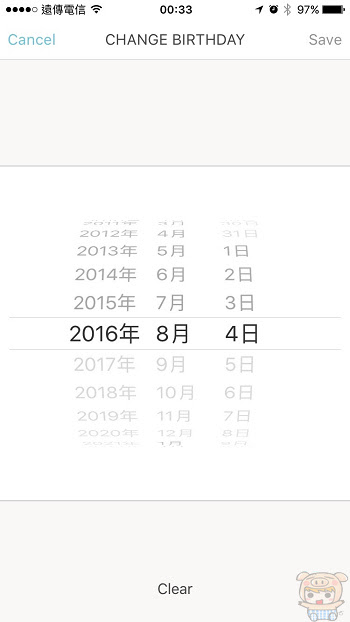
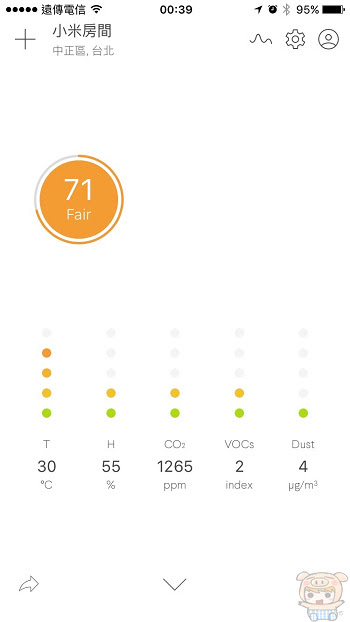
以上就是所有有關 AWAIR 的介紹囉,能夠管理自家空氣品質的 AWAIR ,絕對是所有過敏兒的福星,有潔癖注重自身空氣環境的救星,透過詳細的數據分析以及完整的改善建議,幫助你管理自家品質。最重要的地方,也是小米最想看到的地方,就是 AWAIR 的成長性,因為日後團隊還會不斷推出相當豐富的智慧產品,繼續開發IFTTT,以後透過 AWAIR 就能夠連結更多智慧產品,這樣也才無愧於 AWAIR 時尚空氣管家的名號!小米對它寄予厚望唷!期待下次新產品的推出!
想要了解更多的朋友也可以參考下方的連結:
宜樂室 臉書粉絲專頁:https://www.facebook.com/inlux.tw/
宜樂室 官方網站:http://www.inlux.tw/










